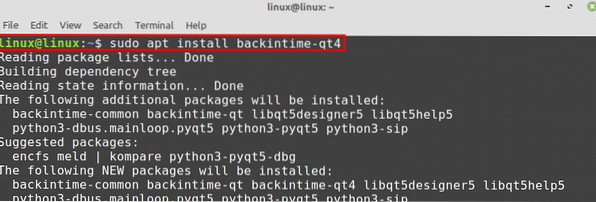Membuat cadangan adalah aktivitas penting yang harus dilakukan jika Anda mengerjakan data sensitif. Misalnya, jika Anda memiliki beberapa dokumen resmi yang sensitif di hard drive Anda dan kehilangan hard drive Anda, data yang diperlukan Anda hilang. Oleh karena itu, memiliki cadangan data rahasia dan penting Anda selalu merupakan keputusan yang bijaksana. Dari cadangan, Anda dapat dengan cepat memulihkan data Anda kapan saja.
Untuk Linux Mint, ada beberapa alat grafis yang tersedia untuk membuat cadangan.
Posting ini membahas alat pencadangan grafis terbaik untuk Linux Mint.
Pergeseran waktu
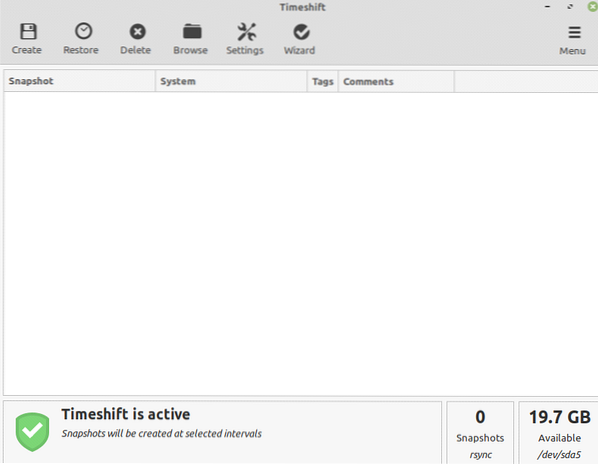
Timeshift adalah alat sumber terbuka, dapat diakses, dan populer yang digunakan untuk membuat dan memulihkan cadangan. Itu sudah diinstal sebelumnya di Linux Mint 20. Untuk alasan apa pun, jika Anda tidak menginstal Timeshift di sistem Anda, ketik perintah yang diberikan di bawah ini untuk menginstalnya:
$ sudo apt install timeshiftIni memungkinkan kita untuk membuat snapshot cadangan dalam dua mode RSYNC dan BTRFS. Timeshift mengambil snapshot cadangan dari sistem file dan pengaturan. Selain Linux Mint, alat ini tersedia untuk banyak sistem berbasis Linux lainnya, termasuk Ubuntu dan Debian.
Saat membuat cadangan menggunakan Timeshift, kami juga dapat memilih level snapshot.
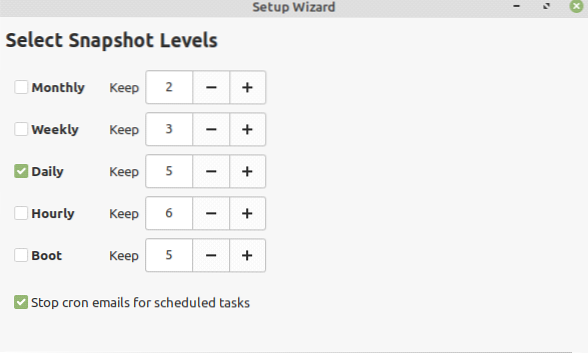
Snapshot cadangan dapat dipulihkan kapan saja.
Deja Dupa
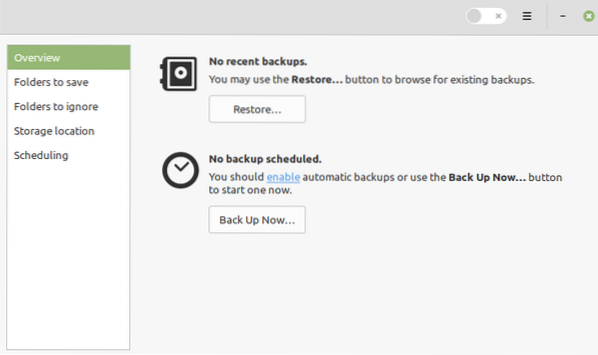
Déjà Dup adalah alat sumber terbuka, sederhana, dan kuat untuk membuat cadangan. Menggunakan Déjà Dup, Anda juga dapat menjadwalkan pencadangan. Selain itu, itu juga dapat menyimpan file cadangan Anda di cloud, mis.e., Google Drive. Ini mengenkripsi data untuk memastikan integritas data dan mengompresi data juga.
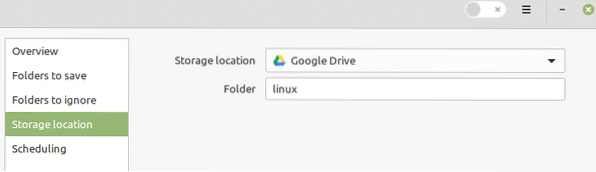
Déjà Dup adalah bagian dari repositori dasar Linux Mint 20, dan Anda dapat menginstal Déjà Dup dengan mengetik:
$ sudo apt install deja-dup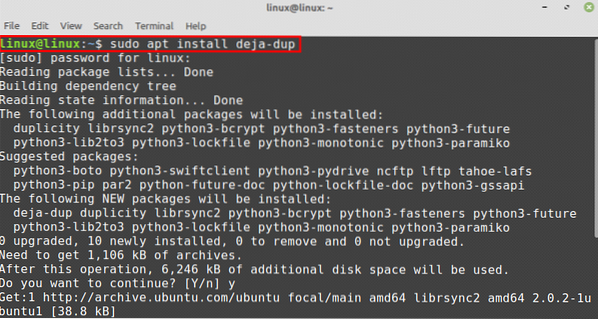
Kbackup
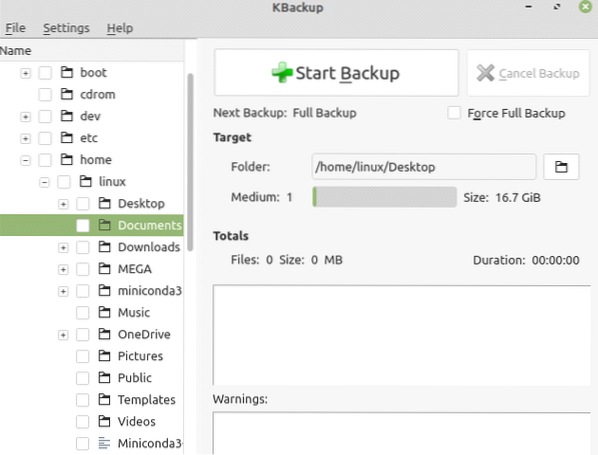
Kbackup adalah alat grafis sederhana dan mudah untuk membuat cadangan. Kbackup memampatkan data dan membuat arsip data cadangan. Itu juga mengenkripsi data saat membuat cadangan. Selain itu, ia menawarkan berbagai fitur yang memudahkan penggunaan dan pengoperasian alat pencadangan
Untuk menginstal Kbackup di sistem Linux Mint Anda, cukup ketik perintah:
$ sudo untuk menginstal kbackup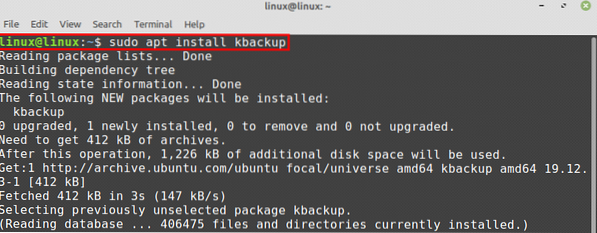
Grsync
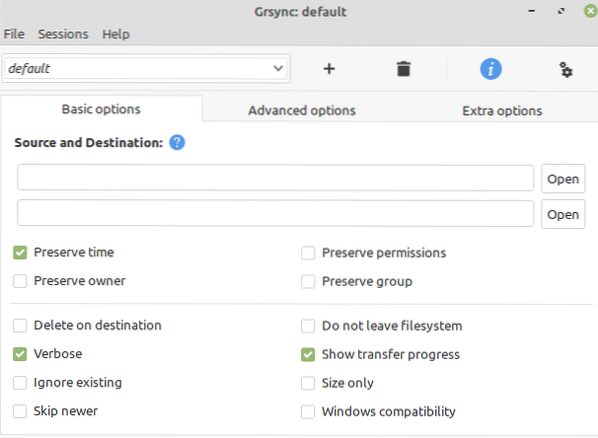
Grsync adalah antarmuka pengguna grafis untuk alat pencadangan baris perintah populer bernama Rsync. Rsync adalah pilihan sempurna bagi orang-orang yang menyukai baris perintah Linux. Rsync menyediakan berbagai fitur untuk membuat cadangan. Namun, jika Anda lebih nyaman dengan GUI, maka Grsync adalah pilihan terbaik untuk menggunakan Rsync secara grafis. Meskipun Grsync menyediakan fitur terbatas dari Rsync, namun hampir memenuhi kebutuhan dasar untuk membuat cadangan.
Untuk menginstal Grsync di sistem Linux Mint Anda, jalankan perintah:
$ sduo untuk menginstal grsyncKembali ke waktu itu
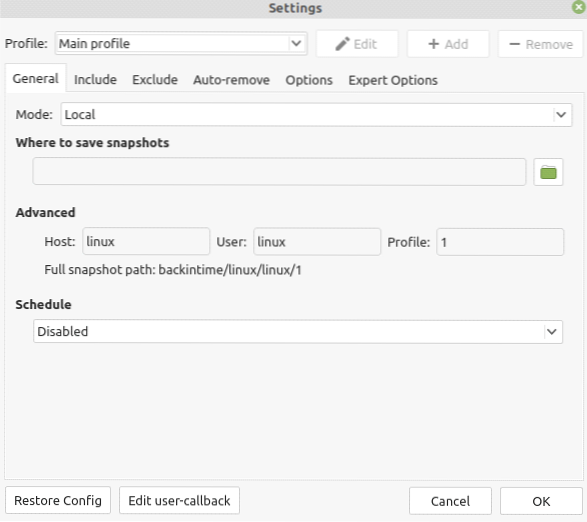
Back In Time adalah alat open-source dan langsung lainnya untuk membuat cadangan di Linux Mint. Ini berjalan di lingkungan desktop GNOME dan KDE. Dibutuhkan snapshot cadangan dari file atau direktori target dan menyimpannya ke dalam direktori cadangan. Selain itu, pencadangan yang sering juga dapat diatur dengan cepat. Untuk menginstal Back In Time, gunakan perintah:
$ sudo apt install backintime-qt4Kesimpulan
Membuat cadangan data Anda sangat penting karena membantu kami menyimpan data penting dan sensitif kami. Kami dapat dengan cepat memulihkan data kami kapan saja dari snapshot cadangan. Dalam posting ini, kami telah membahas berbagai alat pencadangan grafis untuk Linux Mint. Semua alat mudah digunakan dan diinstal di Linux Mint.
 Phenquestions
Phenquestions